Kaip tinkamai iš naujo paleisti „Explorer“ apvalkalą sistemoje „Windows“.
„Windows“ siūlo keletą slaptų būdų išeiti iš „Explorer“ apvalkalo. Jie gali būti naudingi, kai atliekate registro pakeitimus, turinčius įtakos naršyklei, arba apvalkalo kūrėjams, kai bandote apvalkalo plėtinius. Jei jų nežinojote, šiandien pasidalinsiu jais su jumis.
Kodėl galbūt norėsite iš naujo paleisti „Explorer“.
Yra keletas priežasčių, dėl kurių galbūt norėsite išeiti iš Explorer apvalkalo ir paleisti jį iš naujo, pavyzdžiui:
- Bandote pašalinti kai kurią programinę įrangą su apvalkalo plėtiniais, pvz. WinRAR. Jei paliksite naršyklę, visi apvalkalo plėtiniai bus pašalinti iš apvalkalo ir pašalinimo programa juos švariai ištrins. Visi failai, kurie yra užrakinti, kad juos būtų galima naudoti naudojant Explorer.exe procesą, bus išleisti.
- Jei pritaikėte tam tikrą patobulinimą, dėl kurio turite atsijungti ir vėl prisijungti, daugeliu atvejų pakanka tik iš naujo paleisti apvalkalą.
Pažiūrėkime, kaip tai galima padaryti.
Skelbimas
1 būdas: naudokite slaptą užduočių juostos arba pradžios meniu kontekstinio meniu elementą „Išeiti iš naršyklės“.
„Windows 8“ paspauskite ir palaikykite Ctrl + Shift klaviatūros klavišus ir dešiniuoju pelės mygtuku spustelėkite tuščią užduočių juostos sritį. Viola, ką tik gavote prieigą prie paslėpto kontekstinio meniu elemento: „Išeiti iš naršyklės“.

Windows 10 turi panašią užduočių juostos parinktį „Išeiti iš naršyklės“.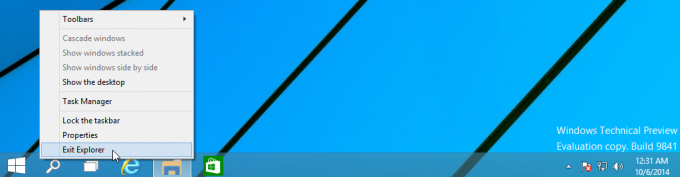
Be to, meniu Pradėti kontekstiniame meniu yra ta pati komanda „Išeiti iš naršyklės“, kaip ir „Windows 7“:
- Atidarykite meniu Pradėti sistemoje „Windows 10“.
- paspauskite ir palaikykite Ctrl + Shift klavišus ir dešiniuoju pelės mygtuku spustelėkite meniu Pradėti.
- Papildomas elementas pasirodys kontekstiniame meniu, iš kurio galėsite tinkamai išeiti iš Explorer apvalkalo:

„Windows 7“ ir „Vista“ galite laikyti nuspaudę „Ctrl“ + „Shift“ ir dešiniuoju pelės mygtuku spustelėkite tuščią meniu Pradėti sritį, kad pasiektumėte „Exit Explorer“.
Norėdami vėl paleisti Explorer, paspauskite Ctrl + Shift + Esc Norėdami paleisti užduočių tvarkyklę, ir naudokite Failas -> Nauja užduotis meniu elementą užduočių tvarkyklėje. Tipas Tyrinėtojas viduje konors "Sukurti naują užduotį" dialogo langą ir paspauskite Enter.
2 būdas: naudokite slaptąjį metodą, kad išeitumėte iš Explorer per klasikinį išjungimo dialogo langą
Pasirinkite bet ką savo darbalaukyje, pvz. bet kurią nuorodą, tada paspauskite Alt + F4. "Išjunkite WindowsPasirodys dialogo langas.
paspauskite ir palaikykite Ctrl + Alt + Shift klaviatūros klavišus ir spustelėkite mygtuką „Atšaukti“:
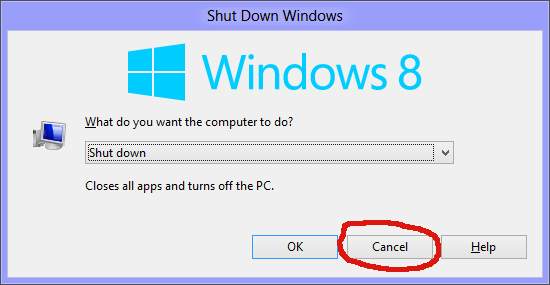
Tai taip pat išeis iš „Windows Shell“. Norėdami vėl paleisti Explorer, paspauskite Ctrl + Shift + Esc, kad paleistumėte užduočių tvarkytuvę, ir naudokite Failas -> Nauja užduotis meniu elementą užduočių tvarkyklėje. Tipas Tyrinėtojas viduje konors "Sukurti naują užduotį" dialogo langą ir paspauskite Enter.
Pastaba: Šis metodas taip pat veikia visose ankstesnėse „Windows“ versijose, iki pat „Windows 95“, kai buvo pristatyta „NewShell“.
3 būdas: naudokite „Windows 8“ užduočių tvarkyklę, Luke
Atidarykite „Windows 8“ užduočių tvarkyklę naudodami Ctrl + Shift + Esc raktai. Atminkite, kad jei atkūrėte seną gerą klasikinę užduočių tvarkyklę naudodami vieną iš mūsų ankstesnių patarimų, šio metodo naudoti negalėsite.
Skirtuke „Procesai“ raskite programą „Windows Explorer“. Pasirinkite jį. Apatiniame dešiniajame kampe esantis mygtukas „Baigti užduotį“ pavirs į „Paleisti iš naujo“. Arba dešiniuoju pelės mygtuku spustelėkite „Windows Explorer“ ir pasirinkite Paleisti iš naujo.
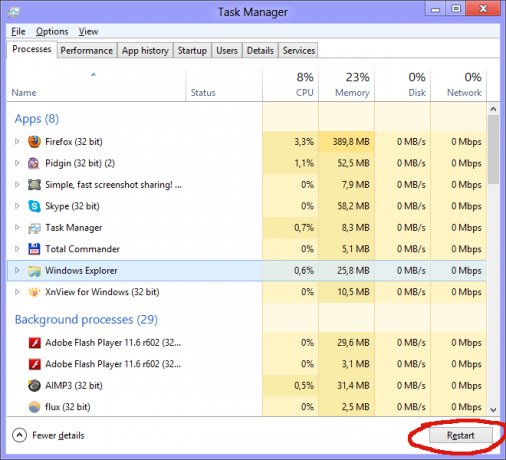
4 būdas: nužudyk juos visus
„Windows“ yra komandų eilutės įrankis „taskkill“, kuris leidžia naikinti procesus. Norėdami nužudyti Explorer, komandų eilutė turi būti tokia:
Taskkill /IM explorer.exe /F
AŠ čia reiškia Vaizdo pavadinimas, ir F reiškia jėga. Norėdami vėl paleisti naršyklę, paspauskite Ctrl+Shift+Esc, kad paleistumėte „Task manager, open File menu -> New task. Dialogo lange „Sukurti naują užduotį“ įveskite „Explorer“ ir paspauskite „Enter“.
Patarimas: galite sujungti Taskkill ir Explorer.exe komandas vienoje eilutėje, kad iš naujo paleistumėte „Windows Shell“. Paketiniame faile arba komandų lange naudokite šią komandą:
Taskkill /IM explorer.exe /F & explorer.exe
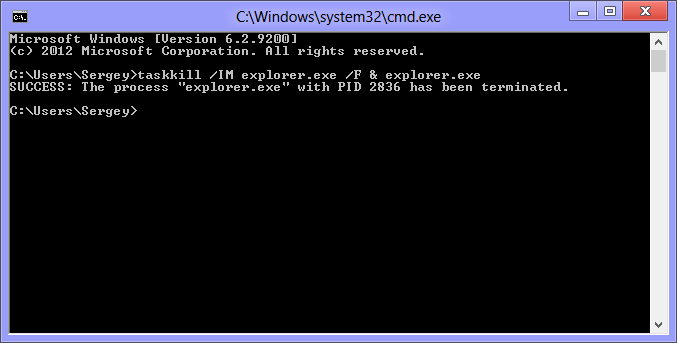
Tai yra pats blogiausias būdas, nes jis priverstinai nutraukia Explorer. Kiekvieną kartą, kai naudojate taskkill, Explorer neišsaugos savo nustatymų, pvz. piktogramų išdėstymas darbalaukyje. Venkite jo naudoti ir naudokite tris pirmiau minėtus metodus.
Šiame vaizdo įraše galite pamatyti visus keturis metodus:
